ファイルを開く
オーディオファイルを開く
ファイルの編集を開始するには、それをAVS Audio Editor にロードする必要があります。そうするには、いくつかの方法があります:
ファイルをプログラムに追加する一番簡単な方法は、それをマウスで右クリックして、コンテキストメニューから AVS Edit Audio オプションを選択します。
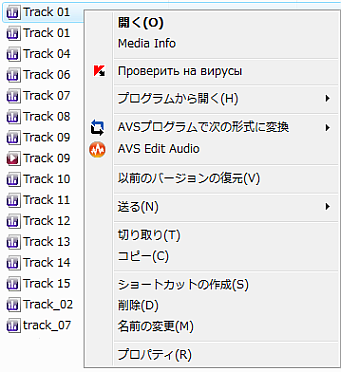
その方法では、オーディオを開くか、またはオーディオトラックを編集するためにビデオをインポートできます。
ホームもしくはファイルタブにある開く...  コマンドボタンを選択します。以上のウインドウがひらかれます:
コマンドボタンを選択します。以上のウインドウがひらかれます:
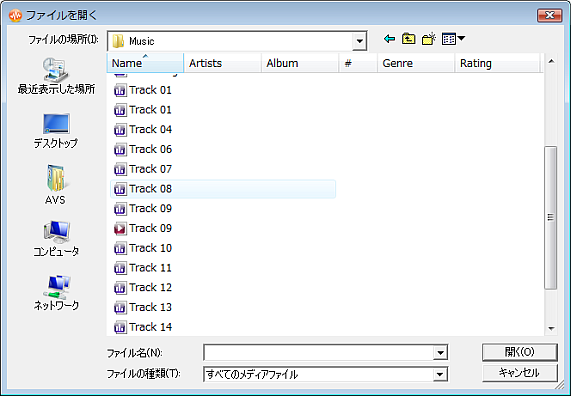
マウスかキーボードでファイルもしくはいくつかのファイルを選択して、開くボタンをクリックします。
ホームもしくはファイルタブにある名前を付けて開く... コマンドボタンを選択します。名前を付けて開く...オプションは、開くボタンの隣にある矢印をクリックすると表示されています。そのオプションによってファイルが実際よりも別の形式のものであったかのようにそれを開くことができます(いわゆる「すばやく簡単に」変換方式)。 上のウインドウでファイルもしくはいくつかのファイルを選択したあとで、次のパラメーターを設定できます:
コマンドボタンを選択します。名前を付けて開く...オプションは、開くボタンの隣にある矢印をクリックすると表示されています。そのオプションによってファイルが実際よりも別の形式のものであったかのようにそれを開くことができます(いわゆる「すばやく簡単に」変換方式)。 上のウインドウでファイルもしくはいくつかのファイルを選択したあとで、次のパラメーターを設定できます:
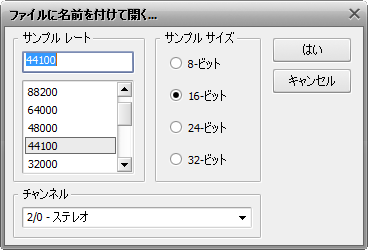
サンプル レート (8'000 - 96'000 Herz)、サンプル サイズ (8-bit - 32-bit)、チャンネル (1/0 - モノ -- 3/4+LFE 7.1 サラウンド)などを選択します。新しいファイル名を指定して、必要がある場合、ファイル名に時日を自動追加するオプションをチェックします。そして、編集されたファイルを選択した形式に迅速に変換するために、はいボタンをクリックします。
 注
注:オリジナルファイルを保存するまで、それが変換されません。方法のいずれかを使用して
保存オプションを選択した場合のみ、AVS Audio Editor はすべてのファイルを一時的な形式に開いて、オリジナルファイルにすべての変更を保存します。
ホームもしくはファイルタブにある開くと追加... コマンドボタンを選択します。開くと追加...オプションは、開くボタンの隣にある矢印をクリックしたあとで表示されています。そのオプションによって、ファイルを開いて、それを既に開かれたものに追加して、二つファイルから一つファイルを作成できます。第二開いたファイルが最初に開いたファイルの終わりに追加されて、そのファイルは一つのファイルにマージされます。
コマンドボタンを選択します。開くと追加...オプションは、開くボタンの隣にある矢印をクリックしたあとで表示されています。そのオプションによって、ファイルを開いて、それを既に開かれたものに追加して、二つファイルから一つファイルを作成できます。第二開いたファイルが最初に開いたファイルの終わりに追加されて、そのファイルは一つのファイルにマージされます。
AVS Audio Editor はすべての需要なオーディオ形式をサポートしています。大きいサイズがあるファイルのより良い処理とより速く編集のために、AVS Audio Editorは波形タイプを内部の一時ファイルタイプに変換します。
ビデオファイルを開く
ビデオファイルのオーディオトラックを編集するために、それをAVS Audio Editor にインポートできます。次の形式があるビデオファイルを開くことができます:
- AVI Files (.avi, .ivf, .div, .divx)
- Mpeg Files (.mpg, .mpeg, .mod, .mpe, .mvv)
- Quick Time Files (.mov, .qt, .m4v, .mp4)
- Mobile Video (.3gp2, .3gpp, .3g2, .3gp)
- AVCHD (.mts, .tod)
- Flash Video (.flv)
ビデオファイルを開くために、ホームもしくはファイルタブにある開く...  コマンドボタンを選択します。開かれたウインドウですべてのビデオファイルオプションが選択されているかを確認して、必要なビデオファイルを参照して、開くをクリックします。選択されたビデオファイルはファイルと効果パネルのファイルセクションに追加されています:
コマンドボタンを選択します。開かれたウインドウですべてのビデオファイルオプションが選択されているかを確認して、必要なビデオファイルを参照して、開くをクリックします。選択されたビデオファイルはファイルと効果パネルのファイルセクションに追加されています:

インポートされているビデオファイルにいくつかのオーディオトラックがある場合、次のウインドウが表示されます:

必要なオーディオトラックを選択して、はいをクリックします。選択されたオーディオトラックがあるビデオファイルはプログラムにインポートされています。
プログラムに任意の読み込まれたオーディオトラックのようにビデオファイルのオーディオトラックを編集することができます。ちょうどオーディオトラックに効果の限られた数を適用できることに注意してください。AVS Audio Editor を使用して、音を生成し、トラックの継続時間を変更する効果を適用できません。
ビデオファイルを保存するとき、それのオーディオトラックの形式を変更することができます。結果は選択したオーディオ形式の編集したオーディオトラックがあるビデオファイルとして保存されます。